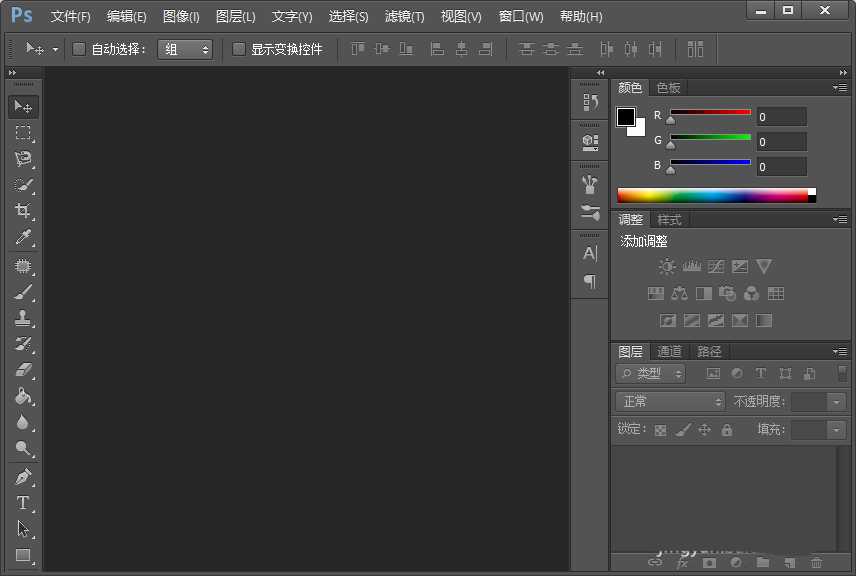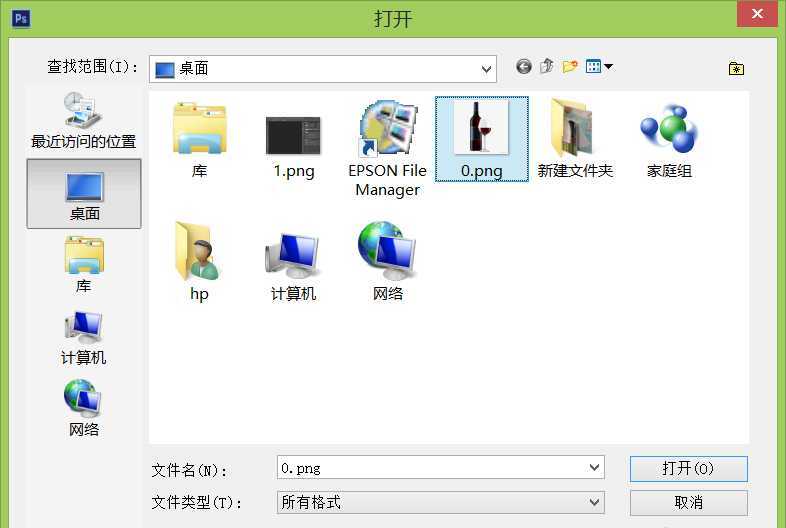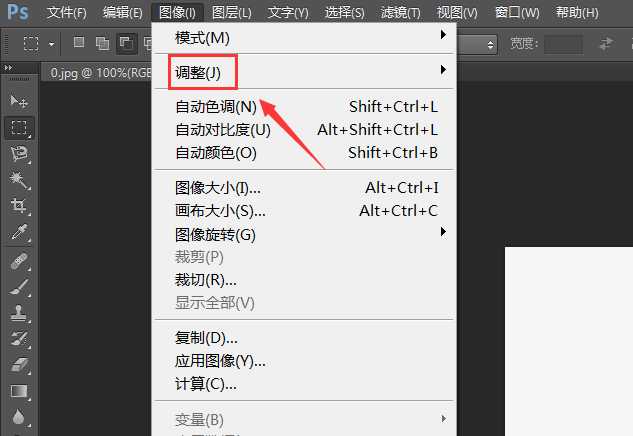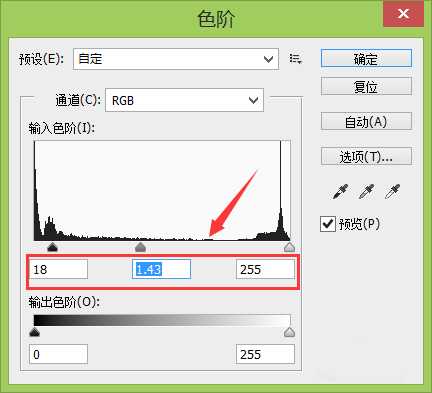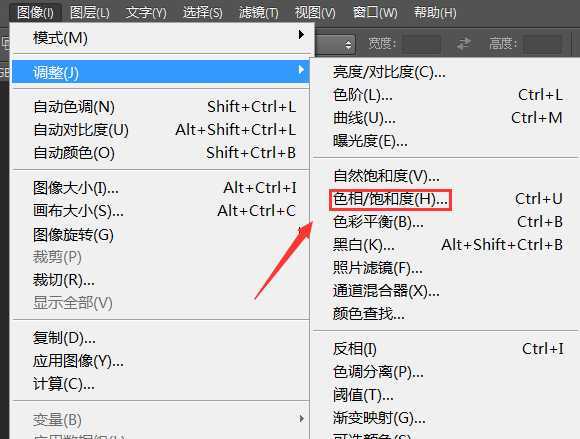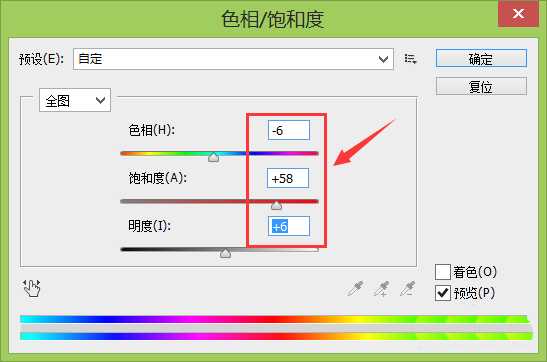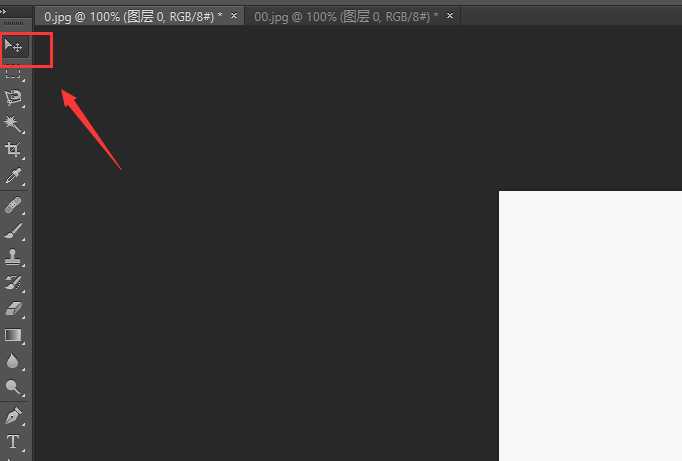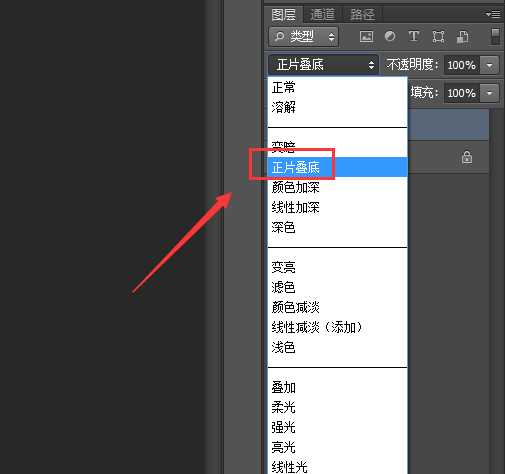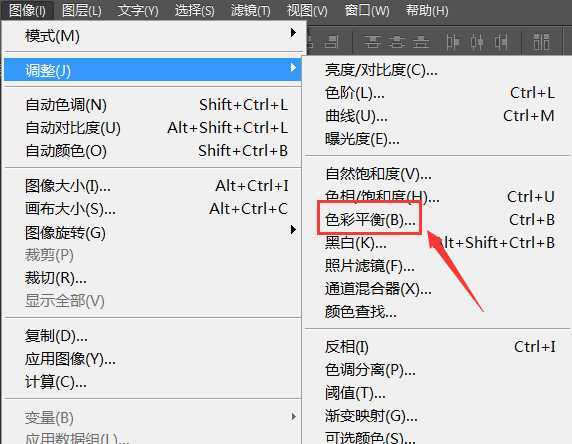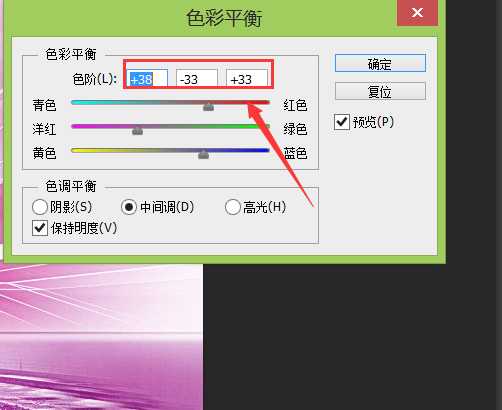PS怎么合成一幅红酒的产品的宣传图?
(编辑:jimmy 日期: 2024/11/18 浏览:3 次 )
ps中想要设计一款漂亮的红酒瓶精修图,该怎么设计呢?下面我们就来看看ps合成红酒广告图的教程。
- 软件名称:
- Adobe Photoshop 8.0 中文完整绿色版
- 软件大小:
- 150.1MB
- 更新时间:
- 2015-11-04立即下载
1、打开ps这款软件,进入ps的操作界面,如图所示:
2、在该界面内按下Ctrl+O键,弹出打开图片对话框,在该对话框内找到我们需要编辑的图片,如图所示:
3、打开图片后在图像菜单里找到调整选项,如图所示:
4、点击调整选项在其下拉菜单里找到色阶选项,点击色阶选项,在弹出的对话框内调节参数如图所示:
5、再在调整里找到色相饱和度选项,如图所示:
6、点击色相饱和度选项,在弹出的对话框内设置参数如图所示:
7、设置后之后在工具箱内找到移动工具,如图所示:
8、使用移动工具将修好的图片拖放到背景图层里,如图所示:
9、按下Ctrl+T键调节其大小和位置,再在图层里将混合模式设置为正片叠底,如图所示:
10、再在调整选项内找到色彩平衡选项,如图所示:
11、点击色彩平衡选项,在弹出的对话框内设置参数如图所示:
12、设置好参数后最后的修图效果如图所示:
以上就是ps红酒瓶修图的方法,希望大家喜欢,请继续关注。
相关推荐:
ps怎么制作高档红酒的商标?
PS怎么设计一款漂亮的红酒盒?
ps怎么合成在公路上游泳的效果?
下一篇:ps合成制作一张手掌托住乌云闪电的特效图片教程